WhatsApp 채팅 백업: Android Mobile 및 iPhone에서 WhatsApp 메시지를 백업하는 방법
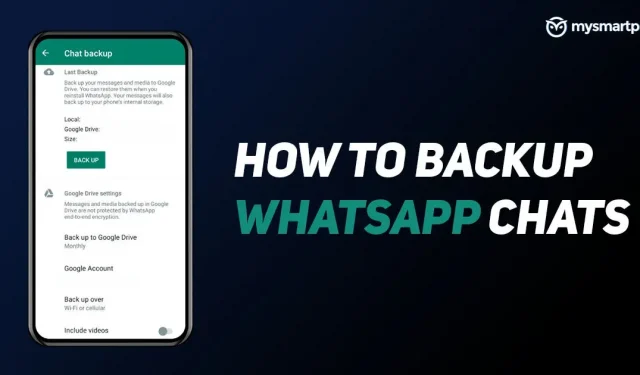
Whatsapp은 친구, 가족, 직장 동료 등과 소통하는 데 가장 많이 사용되는 앱 중 하나입니다. 메시징 앱은 고객, 상사 등에 공식 메시지를 보내는 데에도 널리 사용됩니다. 따라서 모든 백업을 유지하는 것이 매우 중요합니다. 만일을 대비하여 채팅, 사진, 비디오 및 기타 사항. 다행스럽게도 WhatsApp을 사용하면 모든 메시지, 사진, 문서 등을 클라우드에 쉽게 백업할 수 있습니다. WhatsApp 채팅을 Google 드라이브 및 iCloud 저장소에 쉽게 백업할 수 있습니다. 이 기사에서는 몇 가지 간단한 단계로 Android 및 iPhone에서 WhatsApp 채팅을 백업하는 방법을 안내합니다. 그러니 시간을 낭비하지 말고 시작합시다.
Android에서 WhatsApp 메시지를 백업하는 방법은 무엇입니까?
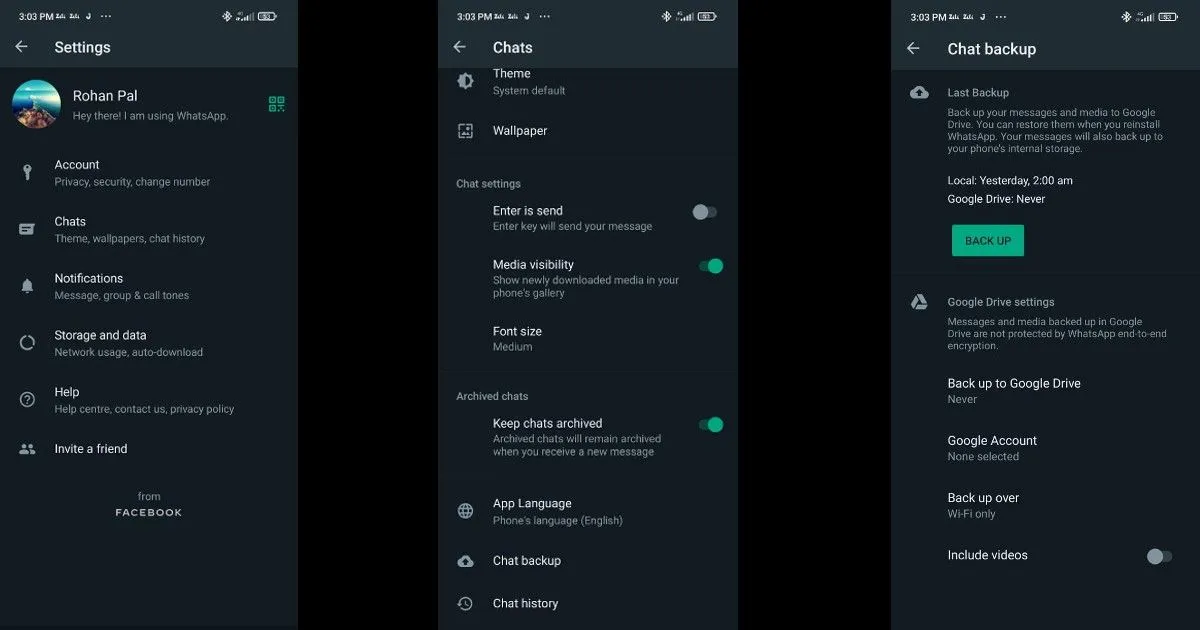
WhatsApp을 사용하면 Android 기기에서 모든 채팅, 메시지, 동영상, 문서 등을 백업할 수 있습니다. Google 드라이브에 무료 저장 공간을 확보하기만 하면 나머지는 앱이 알아서 처리합니다. 다음은 Android 스마트폰에서 WhatsApp 채팅을 백업하기 위해 수행해야 하는 작업입니다.
- Android 스마트폰에서 WhatsApp 애플리케이션을 엽니다.
- “설정” 아이콘을 클릭하고 “채팅” 섹션으로 이동합니다.
- 채팅 백업을 클릭한 다음 Google 드라이브 백업을 클릭해야 합니다.
- 다음으로 백업 빈도를 선택해야 합니다. 매일, 매주, 매월 및 수동과 같은 다양한 옵션 중에서 선택할 수 있습니다.
- 그런 다음 Google 계정을 클릭하고 채팅 기록을 백업할 계정을 선택합니다. 새 Google 계정에 백업 계정을 추가할 수도 있습니다.
- 그런 다음 네트워크 또는 Wi-Fi를 통해 메시지를 백업할지 여부를 선택해야 합니다. 항상 Wi-Fi를 사용하여 채팅을 백업하는 것이 가장 좋습니다.
덕분에 Android 스마트폰의 데이터를 쉽게 백업할 수 있습니다.
iPhone에서 WhatsApp 메시지를 백업하는 방법은 무엇입니까?
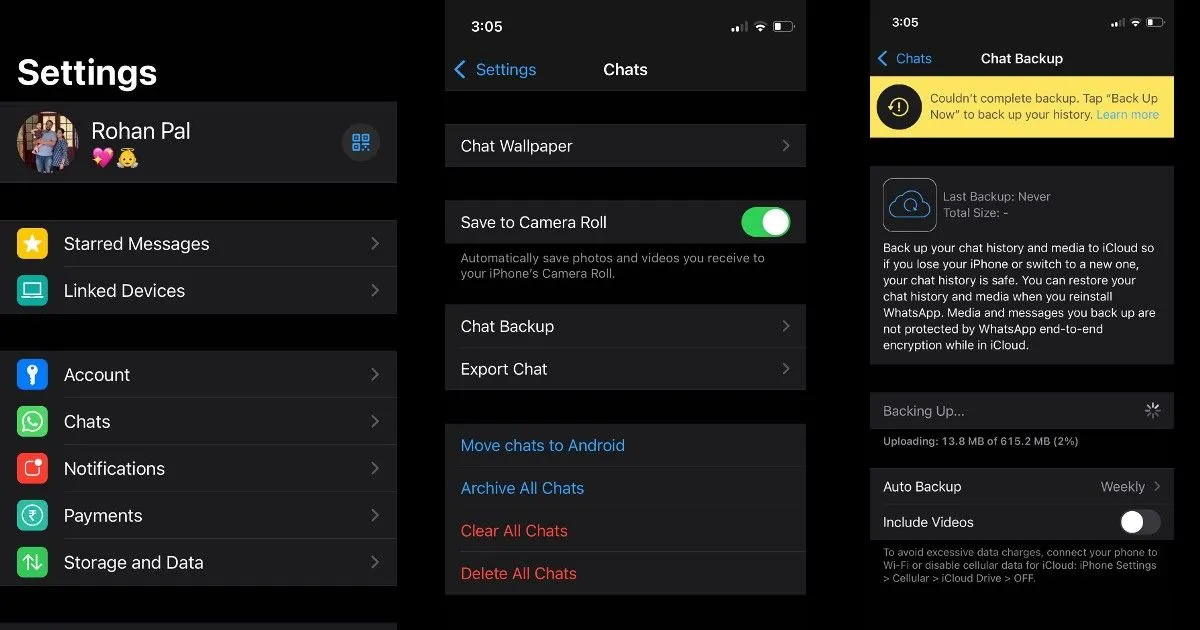
WhatsApp을 사용하면 WhatsApp 메시지를 클라우드에 백업할 수도 있습니다. 단, 이 경우 Google 드라이브가 아닌 iCloud에 저장됩니다. 방법은 다음과 같습니다.
- iPhone에서 WhatsApp 앱을 열고 “설정” 아이콘으로 이동합니다.
- 채팅 옵션을 클릭한 다음 채팅 백업으로 이동합니다.
- “백업”을 클릭하기만 하면 모든 채팅, 사진 등을 iCloud 저장소에 업로드할 수 있습니다.
또는 자동 다운로드를 클릭한 다음 iCloud 계정에 로그인하여 자동 업데이트를 켤 수도 있습니다. 또한 이 메뉴에서 비디오를 다운로드할지 여부를 선택할 수 있습니다.
안드로이드에서 whatsapp 채팅을 내보내는 방법은 무엇입니까?
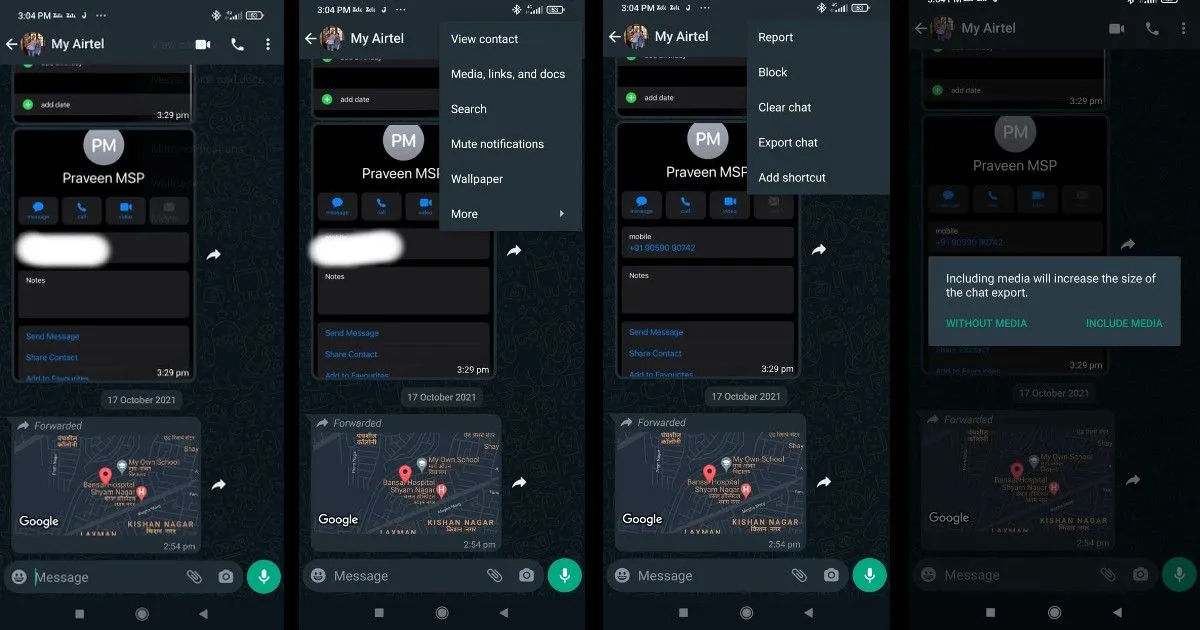
모든 채팅이나 메시지를 Google 드라이브에 백업하고 싶지 않은 경우 WhatsApp은 앱에서 특정 채팅을 내보낼 수 있는 옵션을 제공합니다. 방법은 다음과 같습니다.
- Android 기기에서 WhatsApp 앱을 열고 내보내려는 채팅으로 이동합니다.
- 화면 오른쪽 상단에 있는 세 개의 점을 클릭합니다.
- 거기에서 “더보기”를 탭한 다음 “채팅 내보내기”를 탭해야 합니다. 미디어를 포함하거나 포함하지 않고 채팅을 내보낼지 묻는 팝업 메시지가 나타납니다. 원하는 옵션을 선택하십시오.
- 그런 다음 이메일 및 기타 방법을 통해 내보내기 채팅을 공유할 수 있습니다.
- 채팅내역을 .txt에 문서로 첨부하여 이메일을 보낼 수 있습니다.
iPhone에서 WhatsApp 채팅을 내보내는 방법은 무엇입니까?

iPhone에서 WhatsApp 채팅을 내보낼 수도 있습니다. 방법은 다음과 같습니다.
- iPhone에서 WhatsApp 앱을 열고 Expo0rt를 사용하려는 채팅을 클릭합니다.
- 프로필을 클릭하고 마지막 프로필로 스크롤합니다. “채팅 내보내기” 옵션이 표시됩니다. 그것을 클릭하십시오.
- 미디어를 포함하거나 포함하지 않고 채팅을 내보내라는 메시지가 표시됩니다. 원하는 옵션을 선택합니다.
- 그러면 내보낸 채팅을 공유할 수 있는 옵션이 표시되거나 파일을 저장하여 나중에 공유할 수도 있습니다.
WhatsApp은 Google 드라이브에서 얼마나 많은 공간을 차지합니까?
WhatsApp 백업이 Google 드라이브 클라우드 스토리지를 차지한다고 생각한다면 걱정할 필요가 없습니다. 이는 WhatsApp에서 WhatsApp 채팅 백업이 Google 드라이브의 공간을 차지하지 않는다고 분명히 언급했기 때문입니다. 그러나 Google 드라이브에 백업하는 미디어 파일과 메시지는 WhatsApp의 종단 간 암호화로 보호되지 않는다는 점에 유의해야 합니다.
Google 드라이브에서 whatsapp 저장소를 어떻게 볼 수 있습니까?
음, WhatsApp에서 Google 드라이브에 백업된 모든 데이터를 볼 수 있는 직접적인 방법은 없습니다. 이것은 주로 데이터가 종단 간 암호화되어 있기 때문에 PC에서 또는 다른 타사 응용 프로그램을 사용하여 데이터를 읽을 수 없습니다. WhatsApp 백업에 액세스하는 유일한 방법은 WhatsApp 계정으로 복원하는 것입니다. 그러나 Google 드라이브에서 WhatsApp 백업이 차지하는 공간을 확인할 수 있습니다. 방법은 다음과 같습니다.
- 노트북에서 drive.google.com으로 이동하여 Google 계정으로 로그인합니다.
- 로그인하면 상단 모서리에 톱니바퀴 아이콘이 표시됩니다. 그것을 클릭 한 다음 “설정”을 클릭하십시오.
- 거기에서 사이드바에서 애플리케이션 관리를 클릭하고 WhatsApp 폴더를 찾을 때까지 아래로 스크롤해야 합니다.
덕분에 WhatsApp이 Google 드라이브에서 차지한 모든 저장 공간을 볼 수 있습니다.
자주 묻는 질문(FAQ)
iCloud에서 Google 드라이브로 WhatsApp 백업을 전송할 수 있습니까?
아니요, WhatsApp 백업을 iCloud에서 Google 드라이브로 직접 전송할 수 없습니다. 이는 WhatsApp 백업이 iCloud와 Google 드라이브에 서로 다른 암호화로 저장되어 두 클라우드 저장소 간에 데이터를 전송할 수 없기 때문입니다.
WhatsApp 메시지는 Google 드라이브에 얼마나 오래 보관되나요?
WhatsApp에 따르면 WhatsApp 백업 데이터를 1년 이상 업데이트하지 않으면 모든 백업이 Google 드라이브에서 자동으로 삭제됩니다. 또한 동일한 Google 계정을 사용하여 Google 드라이브 백업을 만들 때마다 이전 백업을 덮어쓰게 되며 이전 드라이브 백업을 복원할 방법이 없습니다.



답글 남기기